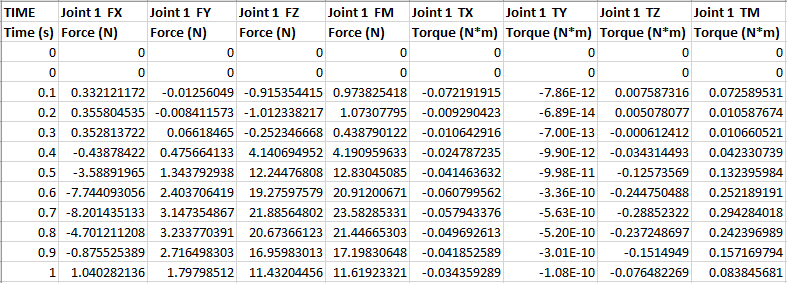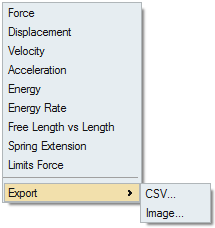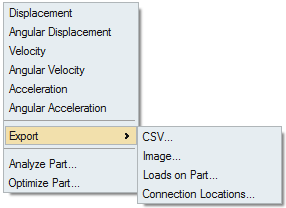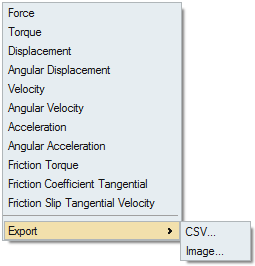モーション結果のエクスポート
モーション解析の実行ウィンドウのエクスポートボタンを使用して、モーション解析結果をエクスポートします。
また、プロットを選択して、プロットなどのデータをCSV形式でエクスポートすることもできます。
モーションモデルのエクスポート
モーションモデルをMotionViewファイル(.mdl)またはMotionSolve pyファイル(.py)などの解析設定でエクスポートします。
-
解析ツールにカーソルを合わせ、実行設定アイコンをクリックします。

-
モーション解析の実行ウィンドウで、必要に応じて設定を変更します。
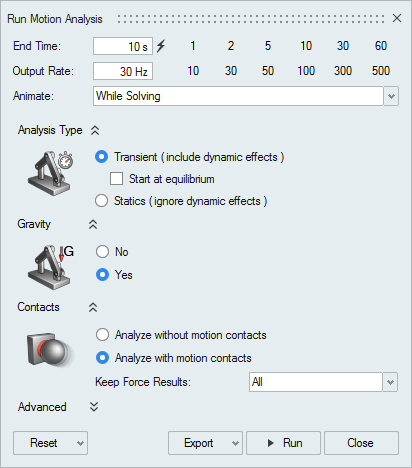
- エクスポートボタンをクリックし、エクスポートの単位系を選択します。
- ディレクトリとファイル名を選択して保存をクリックします。.mdl形式でエクスポートすると、補足ファイル(.x_tおよび.png)も取得します。
MotionSolveプラントモデルをエクスポートしてアクティベートする
モーション解析の実行の設定ウィンドウにあるエクスポートボタンをクリックすると、保存するMDLファイルにモーターとアクチュエータのプラントモデル情報(MS Plant)が組み込まれ、Motionの内蔵PIDコントローラモデルを詳細なアクティベートブロックダイアグラム(1-D)ソリューションと簡単に置き換えることができます。
エクスポートしたMDLは、Motionモデルに含まれるPIDコントローラのプラントモデル表示を作成します。アクチュエータ/モーターからプラントモデルへの信号を生成するには以下の手順を実行します。
-
モーターまたはアクチュエータのコントローラタイプがプロパティエディターでソフト制約に設定されている場合は、PIDに変更します。
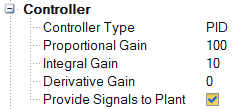
- プラントへの信号を生成オプションが有効になっていることを確認します。
- モーション解析の実行ウィンドウで、エクスポートボタンをクリックしてエクスポートの単位系を選択します。
- ファイルに名前を付け、.mdlファイルとして保存します。
プロット、イメージ、荷重、および位置のエクスポート
プロット、イメージ、荷重、位置などの結果データをさまざまな形式でエクスポートします。
- 再解析の実行を必要とするモデルに変更を加えると、チェックアイコンが消え、もう一度モーション解析を実行するまでプロットデータのエクスポートは行えなくなります。
- モーション解析の実行ウィンドウのプロット設定は、パートの荷重をエクスポートするため、すべてとグローバルに設定する必要があります。そのように設定しないと、チャートのプロットコンテキストメニューで荷重のエクスポートオプションは無効になります。以下はサンプル.csvファイルの例です。